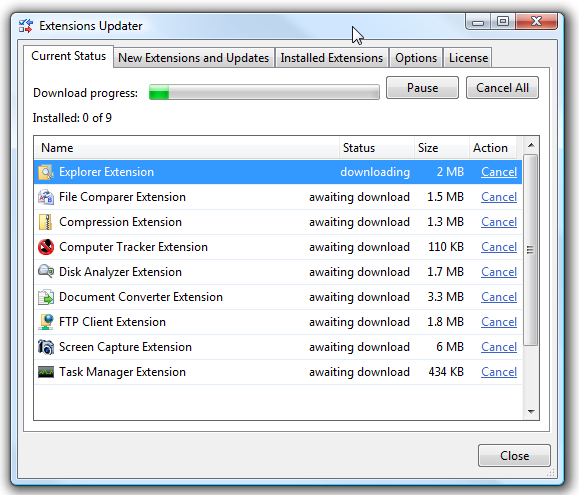Jeśli jesteś jednym z tych, którzy nadal używają tego „innego”przeglądarce (Internet Explorer lub IE), z przyjemnością dowiesz się, że istnieją sposoby rozszerzenia funkcjonalności IE, tak jak w Firefox lub Chrome.
Nie ma tylu dodatków do InternetuEksploruj tak jak Firefox i Chrome, ale możesz przejrzeć oficjalną galerię Internet Explorer, aby sprawdzić, czy są jakieś, które Cię interesują. W tym artykule pokazujemy, jak zainstalować dodatki w Internet Explorerze 9.
Aby rozpocząć, aktywuj pasek poleceń, jeśli nie jest jeszcze dostępny. Kliknij prawym przyciskiem myszy pusty obszar paska kart i wybierz Pasek poleceń z menu podręcznego.

Kliknij przycisk Narzędzia na pasku poleceń i wybierz Paski narzędzi | Zarządzaj dodatkami z menu podręcznego.

W oknie dialogowym Zarządzaj dodatkami kliknij link Znajdź więcej pasków narzędzi i rozszerzeń w lewym dolnym rogu okna dialogowego.

Witryna galerii programu Internet Explorer jest wyświetlana w domyślnej przeglądarce. Kliknij link Dodatki u góry strony.

Jeśli znasz kategorię żądanego dodatku, kliknij go na liście po lewej stronie. Możesz także kliknąć „wszystkie”, aby wyświetlić wszystkie dostępne dodatki.

Kliknij obraz dodatku, który chcesz zainstalować. Wybraliśmy dodatek do zrzutów ekranu strony internetowej.

Gdy wyświetli się strona internetowa dodatku, kliknij przycisk Dodaj do przeglądarki Internet Explorer.
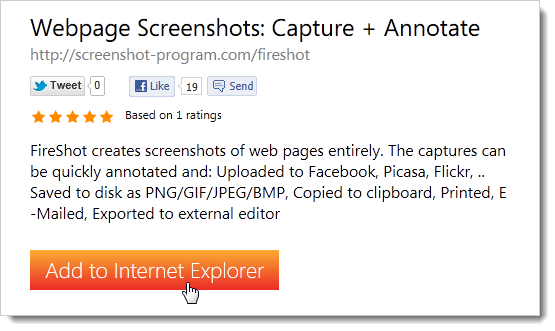
Możesz zapisać plik .zip na dysku twardym przed zainstalowaniem dodatku lub możesz go otworzyć bezpośrednio. Zdecydowaliśmy się otworzyć plik .zip z witryny.

Plik zostanie pobrany do tymczasowej lokalizacji.

Po pobraniu pliku otworzy się okno Eksploratora Windows, zawierające zawartość pliku .zip. Kliknij dwukrotnie plik .exe, aby rozpocząć instalację.

Jeśli zostanie wyświetlone okno dialogowe Kontrola konta użytkownika, kliknij przycisk Tak, aby kontynuować.
UWAGA: To okno dialogowe może nie być widoczne, w zależności od ustawień Kontroli konta użytkownika.

Zostanie wyświetlony ekran Wybierz komponenty do zainstalowania. Pole wyboru Utwórz skróty jest domyślnie zaznaczone. Jeśli nie chcesz skrótów, wybierz go ponownie, aby nie było zaznaczenia w polu. Kliknij Następny.
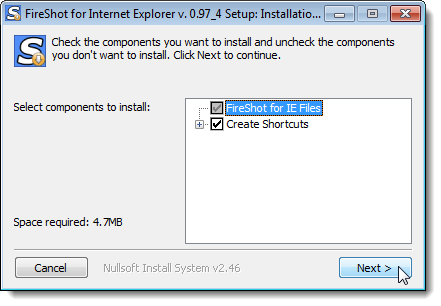
Jeśli chcesz wybrać inny folder docelowy dla programu, użyj przycisku Przeglądaj. Wybraliśmy domyślny folder docelowy i właśnie to zalecamy. Kliknij Zainstaluj.

Zostanie wyświetlony postęp instalacji.
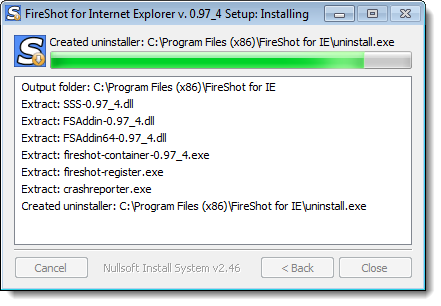
Po zakończeniu instalacji kliknij Zamknij.

Aby zakończyć, musisz ponownie uruchomić program Internet Explorerinstalacja. Kliknij przycisk OK, aby zamknąć okno dialogowe. Internet Explorer nie uruchamia się ponownie automatycznie. Musisz wyjść z programu ręcznie, a następnie uruchomić go ponownie.
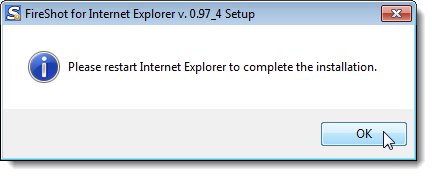
W dolnej części okna przeglądarki Internet Explorer wyświetlany jest komunikat o zainstalowanym dodatku, który pozwala nam włączyć dodatek. Kliknij Włącz.

W zależności od dodatku do Internet Explorera może zostać dodany specjalny pasek narzędzi, zapewniający dostęp do funkcji dodatku. Postanowiliśmy zrobić zrzut ekranu okna przeglądarki i zapisać plik.
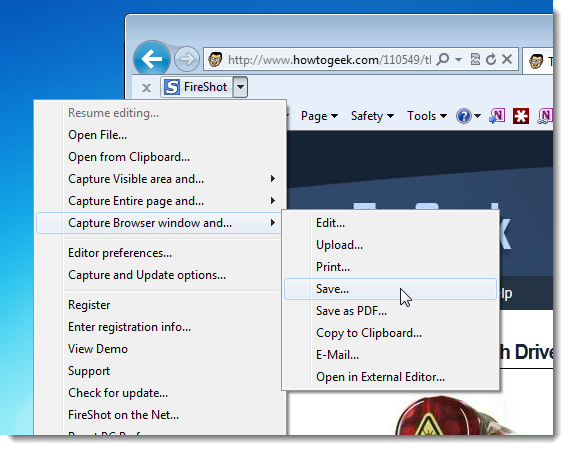
Zostanie wyświetlone okno dialogowe umożliwiające wybranie lokalizacji i określenie nazwy pliku.

Po zapisaniu pliku mamy opcję otwarcia folderu, w którym został zapisany.
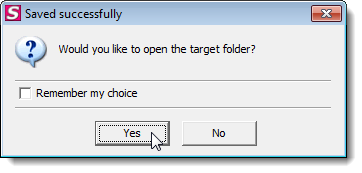
Każdy zainstalowany dodatek zajmuje trochę czasuładowanie programu Internet Explorer, więc możesz chcieć ograniczyć liczbę instalowanych dodatków. Im więcej instalujesz, tym bardziej niestabilny staje się IE i większe prawdopodobieństwo awarii.